巾帼不让须眉 可牛打造《花木兰》壁纸
赵薇的演绎挥洒自如,始终让我沉浸在花木兰的情怀当中,于是笔者想借可牛影像这款图片处理软件打造一张赵薇版花木兰的壁纸,将壁纸设为笔者的电脑桌面,个性十足。先看一下效果图:

效果图一
可牛影像小档案:
软件性质:免费软件
软件版本:V1.9.4
软件大小:9.52MB
下载地址:http://soft.qudong.com/plus/search.php?kwtype=0&keyword=%BF%C9%C5%A3&searchtype=titlekeyword
第一步:运行可牛影像,点击“打开一张图片”按钮,打开一张《花木兰》里的赵薇剧照。如图01所示。

图01 使用可牛影像打开一张照片
第二步:先对这张剧照处理下,笔者点击“美容”中的“一键磨皮/祛痘”按钮,效果如图02所示。

图02 可牛影像的“一键磨皮/祛痘”功能
第三步:点击“多图拼贴”按钮,进入可牛影像的“组合样式”编辑框,如图03所示。选择一个合适的组合样式,并调整好照片间距和宽高比,还可以调节背景颜色,笔者选择了白色。
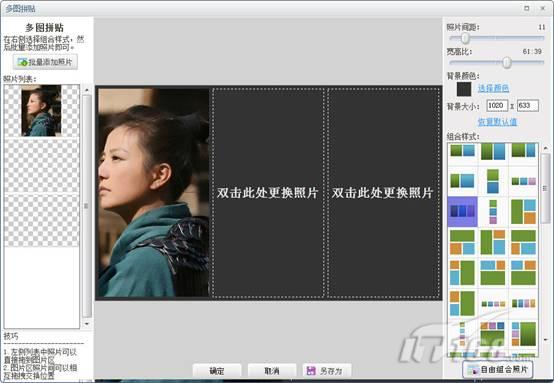
图03 可牛影像的“多图拼贴”
第四步:点击“批量添加照片”按钮,批量载入电脑里另外2张赵薇的剧照,如图04所示。按住鼠标左键不放,拖动鼠标,可以交换图片的位置。
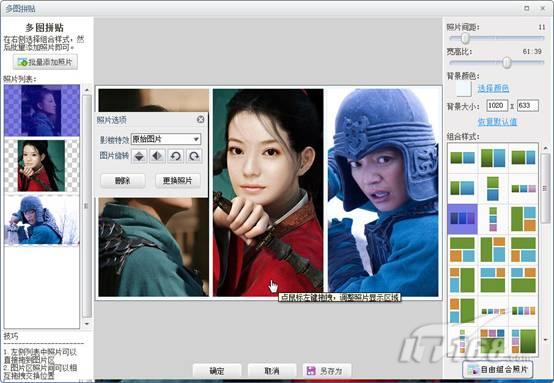
图04 批量载入其它照片
第五步:我们还可以对照片应用“影楼特效”,如图05所示。由于第一张照片本身的冷蓝效果过重,笔者对调整了的第一张照片执行了“影楼特效(暖黄)”的命令,同时对图片进行了左右对调;对第二张、第三张照片分别执行了“影楼特效(冷蓝)”的命令。

图05 为照片应用“影楼特效”
第六步:对各张图片应用特效后,点击“确定”按钮,返回可牛影像的主界面。然后执行“场景→日历”命令,笔者选择了“横排日历”,如图06所示。

图06 为照片应用日历场景
第七步:将日历缩小到与照片同宽,并将其移动到照片的底部,可以调整背景和文字的不透明度。最后对整个图片处理下,笔者点击“照片编辑→智能修复”按钮,执行“自动颜色增强”命令,效果如图07所示。

图07 可牛影像的“智能修复”功能
这样一幅简单的花木兰日历海报就完成了,效果如效果图一所示。笔者赶紧将自己的电脑换上刚做好的花木兰壁纸。喜欢赵薇版花木兰的朋友也赶紧自己动手制作个性桌面壁纸哦!

效果图一
评论 {{userinfo.comments}}
-
{{child.nickname}}
{{child.create_time}}{{child.content}}






{{question.question}}
提交
iPhone17系列大卖!中国市场销量超900万台
Meta被曝通过违规广告牟利百亿,平台治理遭质疑
昨夜今晨:荣耀计划明年推出机器人手机 京东埃安UT super价格公布
讯飞输入法15.0评测 “更懂你·更个性”定义AI输入法新未来
驱动号 更多













































